Oldja meg a „Az iTunes Library.itl fájl zárolva van” hibát az iTunes alkalmazásban
Oldja meg az Apple iTunes hibát, amely szerint az iTunes Library.itl fájl zárolva van, zárolt lemezen van, vagy nincs írási jogosultsága ehhez a fájlhoz.
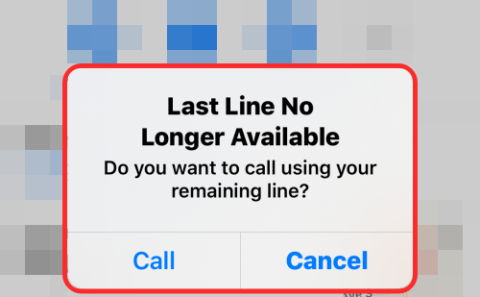
Az Apple a múlt hónapban nagyjából ugyanabban az időben adta ki az iOS 15 és az iPhone 13 modelleket, és a felhasználók elég hangosak voltak a cég kínálatával kapcsolatban, egyesek teljes dicséretet kaptak, míg mások meglehetősen kritikusan fogalmaztak. A felhasználókat érintő problémák közé tartozik az „Utolsó sor már nem elérhető” hiba, amely időről időre megjelenik a Telefon alkalmazásban.
Ami még rosszabb, a hiba nem korlátozódik csak az újabb iPhone 13 modellekre, hanem meglehetősen elterjedt az iPhone 12 és iPhone 11 sorozatokon is. Ezen az oldalon elmagyarázzuk, hogy mi ez a hiba, és hogyan javíthatja ki őket egyedül.
Kapcsolódó: Az iOS 15 beolvassa a fényképeket? [magyarázta]
Mi okozza az „Utolsó sor már nem elérhető” hibát az iPhone készüléken?
Úgy tűnik, hogy az „Utolsó vonal már nem elérhető” hiba akkor jelenik meg, amikor a felhasználó hívást szeretne kezdeményezni iPhone 13-án, amikor először aktiválja azt. A korábbi esetek alapján ez a probléma olyan hibának tűnik, amely valamilyen módon kapcsolódik néhány újabb iPhone e-SIM funkciójához. An
Az e-SIM egy digitális SIM-kártya, amely lehetővé teszi a kettős SIM-kártyás opciót az újabb iPhone-modelleknél, mint például az iPhone 13 sorozat, iPhone 12 sorozat, iPhone 11 sorozat, iPhone XR és iPhone XS/Max.
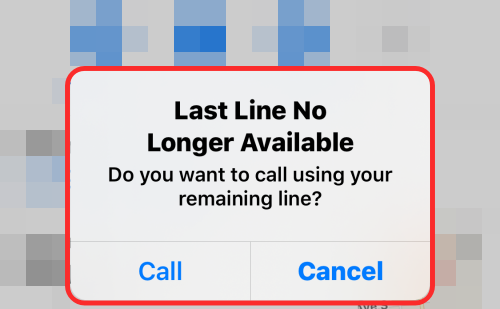
Azok a felhasználók, akik az „Utolsó vonal már nem elérhető” hibával szembesülnek, a Telefon alkalmazás legutóbbi naplóin keresztül jelentik , hogy azonnal értesítik őket a hibáról, amint hívást indítanak az alapértelmezett vonalról. Az alapértelmezett vonal az a SIM, amelyet szívesebben használ hívások kezdeményezésére és üzenetek küldésére olyan személyeknek, akiket nem mentett el névjegyként.
A probléma megakadályozza, hogy a kívánt SIM-kártyán keresztül tárcsázza a névjegyet, és arra kényszeríti, hogy alternatív kommunikációs módszereket próbáljon ki. Ez nem csak a legújabb iPhone 13 modelleket érinti, hanem a régebbi iPhone-okon is visszatérő jelenség volt az iOS legutóbbi frissítése után.
Az Apple Communities és a Reddit felhasználói az iOS 12 2018-as megjelenése óta hasonló problémákról számoltak be iPhone-jaikkal, ami azt jelenti, hogy még a két SIM-kártyát támogató régebbi iPhone-ok is találkozhatnak ezzel a hibával.
Kapcsolódó: Mi az „Elrejtés az Önnel megosztott helyen” az iPhone-on?
Az „Utolsó sor már nem elérhető” hiba javítása iPhone-on
Ha továbbra is az „Utolsó sor már nem elérhető” hibaüzenet jelenik meg iPhone-ján, akkor érdemes lehet megnézni az alábbi javításokat. A javítások mindegyikének kipróbálása után ellenőrizze, hogy a probléma továbbra is fennáll-e.
1. javítás: Wi-Fi hívás engedélyezése/letiltása
A Wi-Fi-hívás egy olyan funkció, amely lehetővé teszi az iPhone-ok számára, hogy csatlakozzanak egy Wi-Fi-hálózathoz, és használják azt telefonhívásokhoz. Ily módon az iPhone-járól érkező telefonhívás vezeték nélküli hálózaton keresztül történik a mobilszolgáltató helyett. A Wi-Fi hálózathoz való csatlakozás azonban néha olyan problémákat okozhat, mint az Utolsó vonal már nem elérhető hiba. A probléma megoldásához megpróbálhatja letiltani a Wi-Fi-hívás funkciót, ha az engedélyezve van.
A Wi-Fi hívás letiltásához nyissa meg a Beállítások alkalmazást iPhone-ján, és válassza a Mobiladatok lehetőséget .

A Mobile Data területen érintse meg a Wi-Fi hívás lehetőséget .
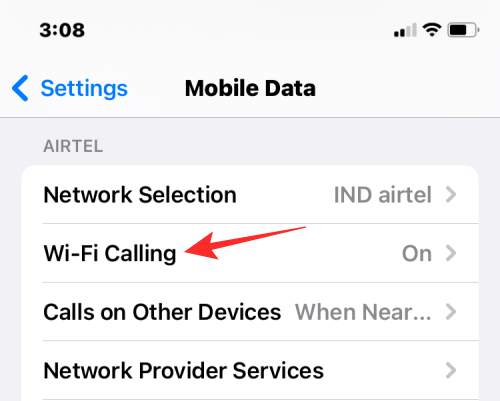
A következő képernyőn kapcsolja ki a Wi-Fi hívás ezen az iPhone-on kapcsolót a tetején.
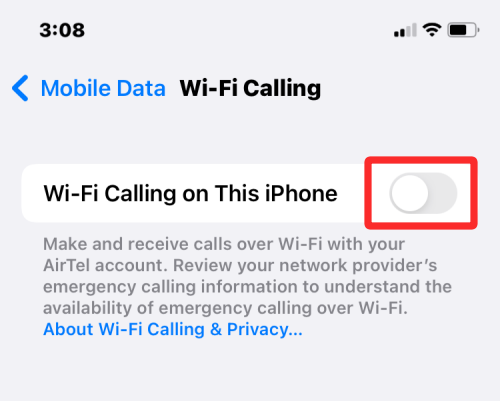
Ha a funkció már le van tiltva, de továbbra is megjelenik az „Utolsó sor már nem elérhető” hibaüzenet, megpróbálhatja bekapcsolni.
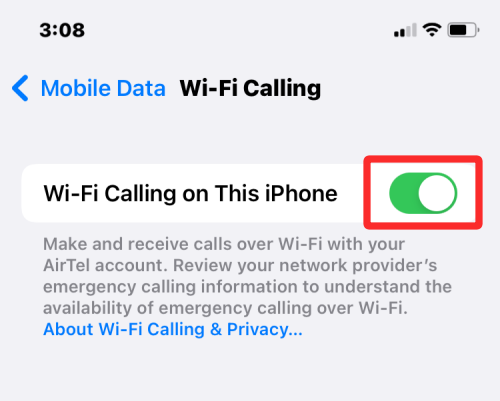
Bekapcsoláskor meg kell erősítenie, hogy engedélyezi-e ezt a funkciót. Érintse meg az Engedélyezés elemet a Wi-Fi hívás használatához telefonhívásokhoz.
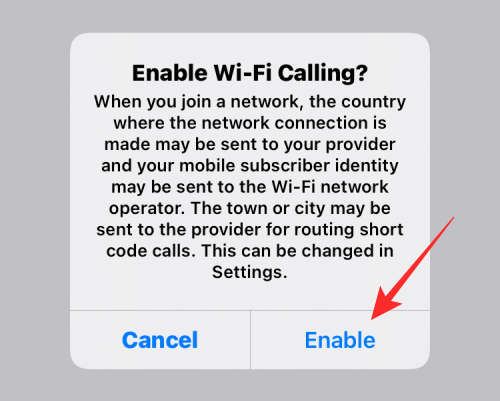
Most ellenőrizze, hogy ez megoldja-e az „Utolsó sor már nem elérhető” hibát. Úgy tűnik, hogy ez a javítás sikertelennek bizonyult, mivel egyes felhasználók úgy találták, hogy letiltották a funkciót a hiba megoldásához, míg mások a Wi-Fi hívás bekapcsolásával tudták megoldani.
2. javítás: Hálózatválasztás engedélyezése/letiltása
A modern okostelefonokat, beleértve az iPhone-okat is, úgy tervezték, hogy önmagukban csatlakozzanak a legközelebbi mobilhálózatokhoz. A felhasználók azonban továbbra is manuálisan csatlakozhatnak a mobilhálózathoz, ha kikapcsolják a Hálózatválasztás funkciót iPhone-jukon. Ha az „Utolsó vonal már nem elérhető” hibaüzenetet kapja, valószínű, hogy iPhone-ja nehezen tud csatlakozni a mobilhálózathoz.
Ebben az esetben megpróbálhatja letiltani a Hálózatválasztást, majd újra engedélyezni, hogy ellenőrizze, megoldja-e az utolsó sor hibát. Ehhez nyissa meg a Beállítások alkalmazást iPhone-ján, és válassza a Mobiladatok lehetőséget .

A Mobil adatok területen érintse meg a Hálózat kiválasztása elemet a hálózat szolgáltatója neve alatt.
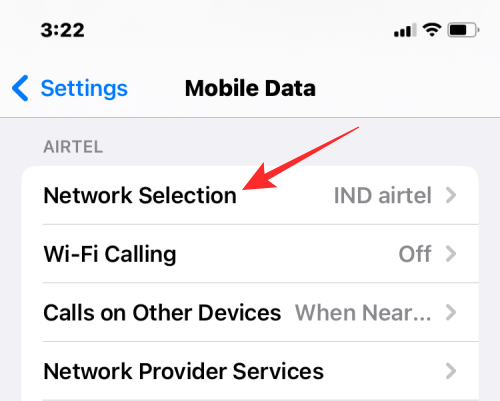
A következő képernyőn kapcsolja ki az Automatikus kapcsolót.
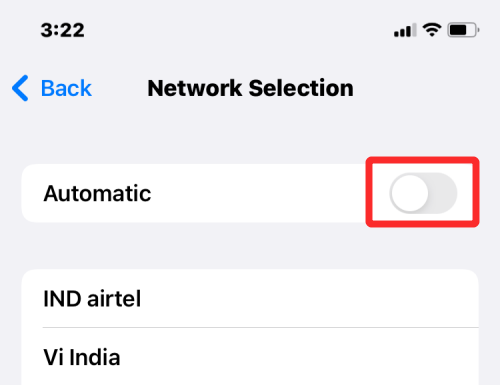
Most válassza ki manuálisan a szolgáltatójához tartozó hálózatot az alábbi hálózatok listájából.
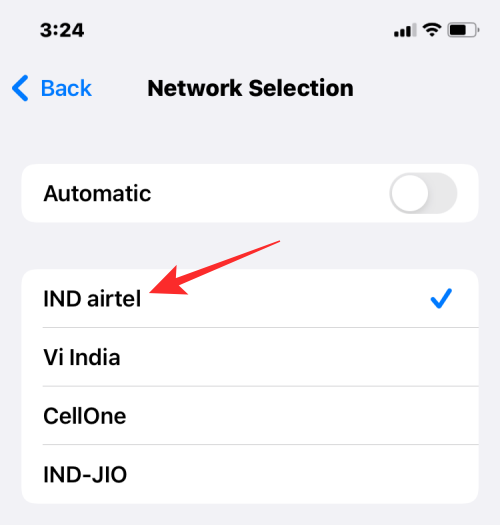
Most ellenőrizheti, hogy továbbra is megjelenik-e az „Utolsó sor már nem elérhető” hibaüzenet az iPhone-on. Ha a probléma megoldódott, engedélyezze újra az Automatikus kapcsolót a tetején, hogy megbizonyosodjon arról, hogy az iPhone automatikusan kiválasztja a mobilhálózatot.
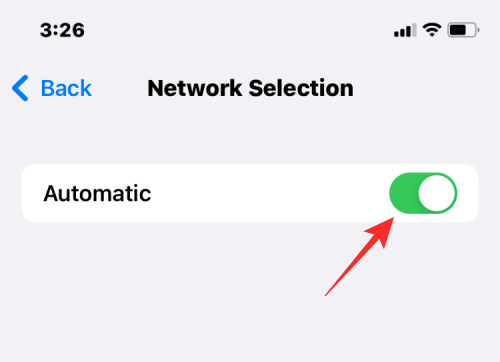
Ha a probléma a funkció engedélyezése után is fennáll, letilthatja az Automatikus kapcsolót, és manuálisan kiválaszthatja a hálózatot, hogy elkerülje az utolsó sor már nem elérhető hibaüzenetet.
3. javítás: Törölje a legutóbbi hívásnaplóját
Míg az „Utolsó vonal már nem elérhető” hiba az e-SIM-kártyájára utal, több felhasználó megerősítette, hogy a probléma megoldódik, miután törölték legutóbbi hívásnaplóit a Telefon alkalmazásból.
Megjegyzés : Bár a hívásnaplók törlésének folyamata meglehetősen egyszerű, érdemes kétszer meggondolni, mielőtt továbblép, mivel a jövőben nem fog tudni hozzáférni ehhez a naplóhoz. Ha a közelmúltban olyan ismeretlen számokról kapott hívást, amelyeket még nem mentett el névjegyként, itt az ideje, hogy elmentse őket.
A legutóbbi hívásnapló törléséhez nyissa meg a Telefon alkalmazást iOS rendszeren, és válassza a Legutóbbiak > Szerkesztés > Törlés menüpontot . A megjelenő felugró ablakban válassza az Összes legutóbbi törlése lehetőséget .
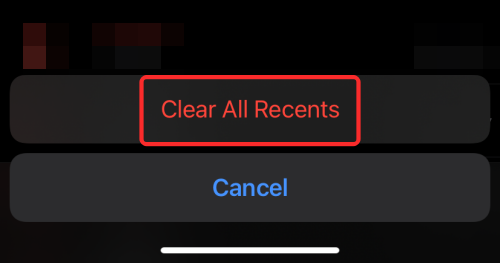
Kapcsolódó: Facetime Windows-felhasználók | Android felhasználók
4. javítás: Próbáljon váltani a SIM-kártyák között
Ha a dual-SIM opciót használja iPhone-ján, akkor megpróbálhatja SIM-kártyáját hívás céljából a többi beállítás megváltoztatása nélkül. Ha korábban már beállított egy alapértelmezett vonalat a hívásokhoz és üzenetekhez, módosíthatja azt úgy, hogy megérinti az 'i' gombot a hívni kívánt kapcsolaton, kiválasztja az alapértelmezett telefonszámot a képernyőn, majd megérinti az alternatív számot. . Ha manuálisan tárcsáz egy telefonszámot a billentyűzet segítségével, érintse meg az elsődleges telefonszámot a képernyő tetején, majd válassza ki az alternatív SIM-kártyát.
5. javítás: Frissítse a hálózat szolgáltató beállításait
Ahhoz, hogy iPhone-ját mobilhálózathoz csatlakoztassa, eszközének rendelkeznie kell a szükséges szolgáltatói konfigurációkkal, hogy kommunikálhasson az említett hálózattal. Bár a szolgáltató beállításai engedélyezve vannak az iPhone-on az első aktiválás pillanatában, a hálózati szolgáltatók bizonyos beállításokat később is frissíthetnek, hogy stabilabbá és biztonságosabbá tegyék a kapcsolatot.
Ha az „Utolsó sor már nem érhető el” probléma jelenik meg iPhone-ján, annak valami köze lehet az eszközre telepített szolgáltatói konfiguráción belüli hibához. Szerencsére az iOS-frissítésekhez hasonlóan a szolgáltatótól is kaphat frissítéseket a szolgáltató beállításához.
A szolgáltató beállításainak frissítéséhez iPhone-on nyissa meg a Beállítások alkalmazást, és lépjen az Általános > Névjegy menüpontra .
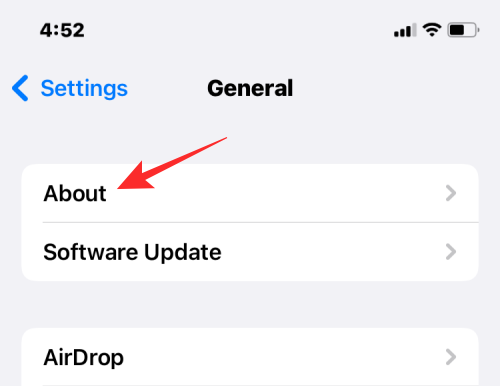
Ha még nem telepített kiemelkedő szolgáltatói frissítést az eszközére, akkor a „Szolgáltatóbeállítások frissítése” üzenetnek kell megjelennie a képernyőn. Itt érintse meg a Frissítés elemet a szolgáltató legújabb konfigurációjának telepítéséhez.
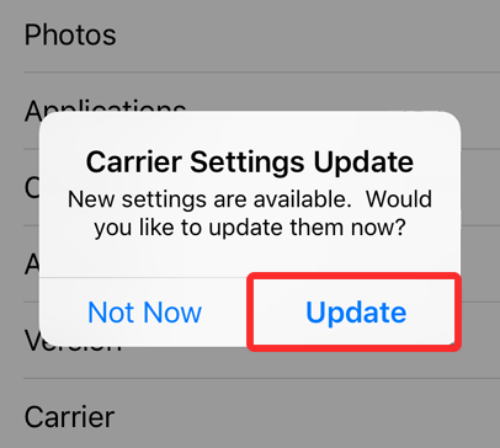
6. javítás: Engedélyezze a Repülőgép módot, majd tiltsa le
Hálózati problémák számos okból előfordulhatnak, és az egyik legegyszerűbb megoldás a kapcsolat ideiglenes visszaállítása a Repülőgép mód BE, majd gyors kikapcsolásával. Amikor ezt megteszi, az iPhone először leválik a csatlakoztatott mobilhálózatról, majd megpróbálja újra létrehozni a kapcsolatot vele. Ehhez nyissa meg a Beállítások alkalmazást, és kapcsolja be/ki a Repülőgép mód kapcsolót, hogy először engedélyezze, majd tiltsa le.
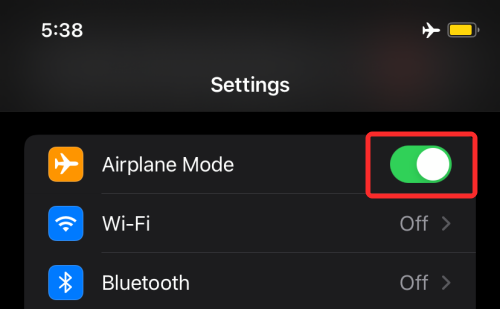
A 'Repülőgép módot' a Vezérlőközpontból is be- és kikapcsolhatja telefonján. Csúsztassa lefelé az ujját a jobb felső sarokból a Vezérlőközpont megnyitásához , és érintse meg a Repülőgép ikont a bal felső sarokban a Repülőgép mód engedélyezéséhez, majd érintse meg ismét a letiltásához.
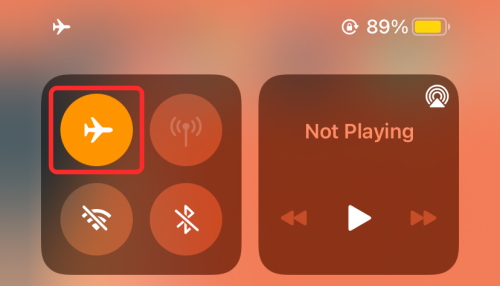
7. javítás: Indítsa újra az iPhone-t
Ha továbbra is az „Utolsó vonal már nem elérhető” hibaüzenet jelenik meg hívások indításakor, érdemes lehet újraindítania iPhone-ját. Bármely eszköz újraindítása visszaállítja a gyorsítótárat és a RAM-ot a rendszeren, és törli az összes háttérszolgáltatást. Ennek elegendőnek kell lennie ahhoz, hogy kijavítson néhány kisebb összeférhetetlenséget az iPhone rendszerében és alkalmazásaiban. Az iPhone újraindításához tartsa lenyomva a bekapcsológombot (vagy a Hangerő növelése és a Bekapcsológombot), amíg meg nem jelenik a Kikapcsolás csúszka, csúsztassa át a beállítást, és várja meg, amíg az iPhone kikapcsol. Amikor az eszköz teljesen kikapcsolt, nyomja meg és tartsa lenyomva ismét a bekapcsológombot, amíg meg nem jelenik az Apple logó az eszköz újraindításához.
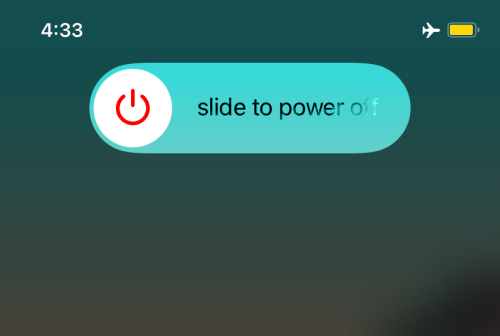
8. javítás: Vegye ki, majd helyezze be újra a SIM-kártyát
Ha csak egyetlen SIM-kártyát használ a telefonon, vagy ha a hívások és üzenetek alapértelmezett vonala a fizikai SIM-kártya, akkor érdemes lehet eltávolítani ezt a SIM-kártyát a SIM-tálcáról. A SIM-kártya eltávolításához iPhone-jából helyezzen be egy iratkapcsot vagy SIM-kiadó eszközt a SIM-tálca melletti lyukba, és húzza ki. Miután kivette, vegye ki a SIM-kártyát a foglalatából, tisztítsa meg, majd ennek megfelelően helyezze be újra.
9. javítás: Frissítse iPhone-ját a legújabb iOS-verzióra
Az „Utolsó sor már nem elérhető” hiba egy nemrégiben végrehajtott szoftverfrissítés miatti hiba miatt jelenhetett meg iPhone-ján. Ilyen esetekben a legjobb megoldás az iPhone frissítése a következő iOS-frissítésre. Az Apple gyors frissítéseket biztosít az iPhone készülékekhez, ha a probléma jelen van a szoftverében.
Ha iPhone-ját a legújabb iOS-verzióra szeretné frissíteni, nyissa meg a Beállítások alkalmazást, és válassza az Általános > Szoftverfrissítés menüpontot .
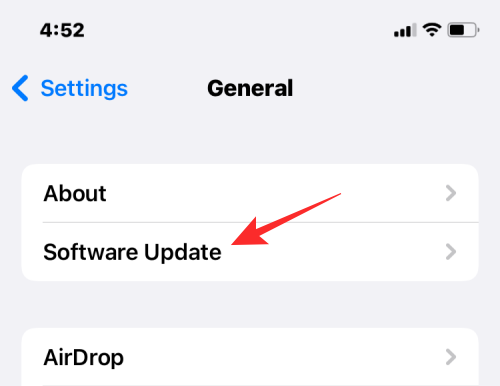
Ha elérhető frissítés az eszközéhez, a Letöltés és telepítés elemre koppintva telepítheti azt .
10. javítás: Állítsa vissza a hálózati beállításokat
Mivel az „Utolsó sor már nem elérhető” hiba az e-SIM-kártyával kapcsolatos problémára utal, a hálózati beállítások egyszeri visszaállítása nem lenne olyan rossz ötlet. A hálózati beállítások visszaállításához nyissa meg a Beállítások > Általános > iPhone átvitele vagy visszaállítása > Visszaállítás menüpontot , és válassza a Hálózati beállítások visszaállítása lehetőséget a felugró menüből.
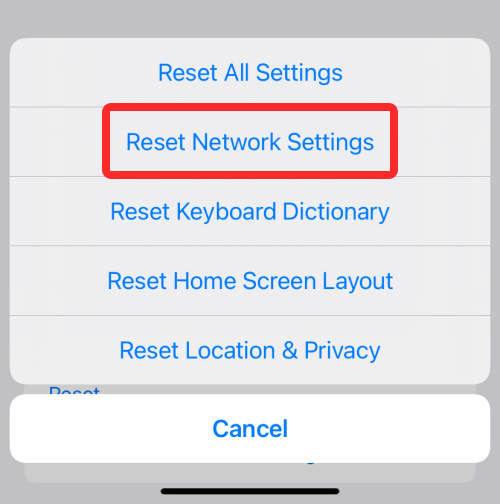
11. javítás: Állítsa vissza az összes beállítást az iOS rendszeren
Ha a fenti javítások egyike sem segít megoldani az „Utolsó sor már nem elérhető” problémát, megpróbálhatja törölni az összes meglévő beállítást iOS rendszeren anélkül, hogy ténylegesen törölné az összes adatot. Mivel ezt a problémát nem hagyhatja figyelmen kívül, az iPhone összes mentett beállításának elvesztése lehet a legkisebb gond.
Az iOS összes beállításának visszaállításához nyissa meg a Beállítások alkalmazást, és lépjen az Általános > iPhone átvitele vagy visszaállítása > Visszaállítás menüpontra .
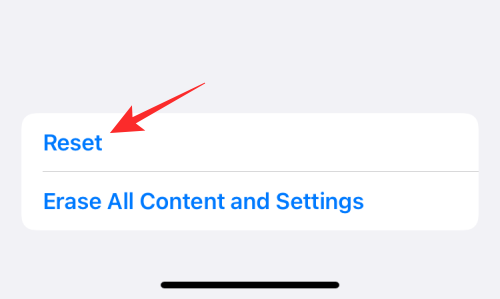
Amikor megjelenik az opciók listája, válassza az Összes beállítás visszaállítása lehetőséget .
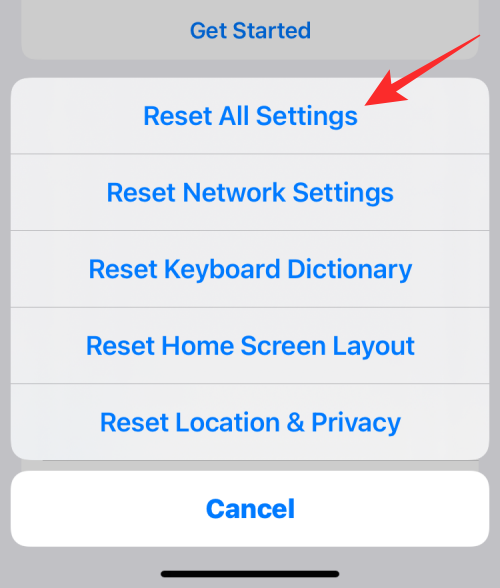
Most meg kell adnia az eszköz jelszavát, majd meg kell erősítenie döntését az Összes beállítás visszaállítása elemre koppintva .
Amikor ezt megteszi, iPhone-ja újraindul, és „majdnem” újként indul el, a személyre szabott beállításokkal törölve vannak, de a fényképek és egyéb adatok továbbra is érintetlenek maradnak. Ellenőrizze, hogy tud-e hívásokat kezdeményezni iPhone-járól.
Ha mindezek után továbbra sem tud hívásokat kezdeményezni az „Utolsó vonal már nem elérhető” hiba miatt, akkor előfordulhat, hogy el kell vinnie iPhone-ját az Apple ügyfélszolgálatához, hogy ellenőrizzék.
Ennyit kell tudni az „Utolsó sor már nem elérhető” probléma megoldásáról az iPhone 13-on.
ÖSSZEFÜGGŐ
Oldja meg az Apple iTunes hibát, amely szerint az iTunes Library.itl fájl zárolva van, zárolt lemezen van, vagy nincs írási jogosultsága ehhez a fájlhoz.
Nem tudja megismételni egy dalt vagy lejátszási listát az Apple iTunes alkalmazásban? Eleinte mi sem tudtuk. Íme néhány részletes útmutatás, hogyan kell elkészíteni.
Hogyan készítsünk modern megjelenésű fényképeket lekerekített sarkok hozzáadásával a Paint.NET-ben
Használtad a Delete for me funkciót a WhatsApp-on, hogy mindenkitől töröld az üzeneteket? Semmi gond! Olvassa el ezt, hogy megtudja, hogyan vonhatja vissza a Törlést a WhatsApp-on.
A képernyő jobb alsó sarkában megjelenő bosszantó AVG értesítések kikapcsolása.
Ami a professzionális videó-együttműködést illeti, a Microsoft Teams olyan szervezetek éllovasává nőtte ki magát, amelyek a nonszensz hozzáállást követik. Amióta szárnyal a felhasználói c…
Az Apple mindig is egyszerűvé tette családtagjai nyomon követését a Find My szolgáltatással, és az AirTag-ek hozzáadásával mostantól nyomon követheti a birtokában lévő nem Apple-termékeket is. Mivel az AirTags egy…
Tudnivalók Az iOS natív Photos alkalmazás lehetővé teszi, hogy bizalmas és privát fotóit elrejtse az iPhone készülékén található, dedikált rejtett albumban. Ez a rejtett album zárolható a Fac…
Az Apple Health alkalmazás egy hasznos segédprogram, amellyel megtekintheti egészségügyi adatait, beleértve a gyakorlatokat, a célokat, a pulzusszámot, a testméreteket és az összes olyan tevékenységet, amelyben részt vett…
A szöveg szerkesztése számítógépen nem nehéz feladat, mivel mindössze annyit kell tennie, hogy kijelöli a szöveget, majd használja a CMD (CTRL-en) + (B, I vagy U) billentyűket a kívánt eredmény eléréséhez. Hol lesz valójában…



![Fotók elrejtése iPhone-on [2023] Fotók elrejtése iPhone-on [2023]](https://img2.webtech360.com/resources3/r1/image-4163-0914195659833.png)

